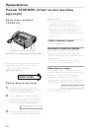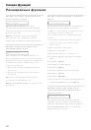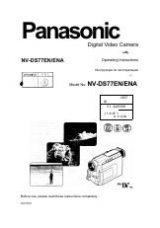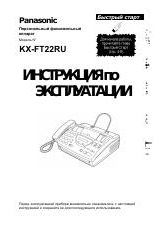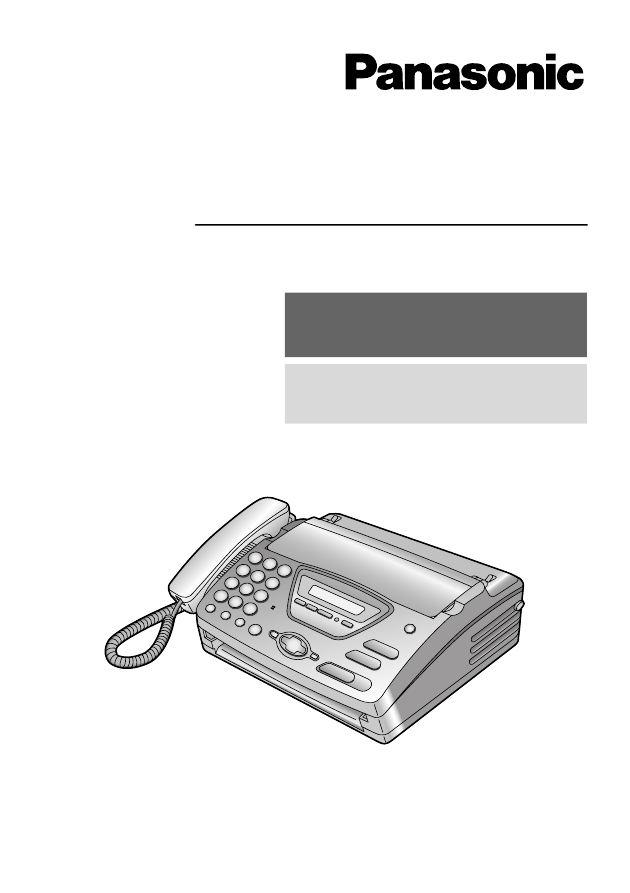
Инструкция по эксплуатации
Факсимильный аппарат с цифровым
автоответчиком
Модель №
KX-FT76RU
Общая информация
О том, как приступить к работе,
смотрите в разделе “Быстрое
начало” (стр. 5).
For English Quick Start section, see
page 89.
Перед началом эксплуатации
ознакомьтесь с настоящей инструкцией
по эксплуатации и сохраните ее для
последующего использования.